Cách chia cột trong Word
Cách chia cột trong Word
Bạn không hiểu làm thế nào MS Word của người khác lại tự động được chia thành 2 hoặc 3 cột văn bản mỗi khi soạn thảo tài liệu. Bạn muốn làm được điều đó trên MS Word của mình, hãy theo dõi bài viết sau đây của VnDoc để xem cách chia văn bản thành cột trong Word nhé.
Word - Chèn số mũ trong Word, đánh chỉ số trên, dưới
MS Word là công cụ soạn thảo văn bản hàng đầu được nhiều người lựa chọn và sử dụng. Phần mềm này hỗ trợ nhiều tính năng mạnh mẽ như chèn hình ảnh, chèn âm thanh, tạo mới và chỉnh sửa văn bản...
Tuy nhiên, không phải ai cũng biết hết vì những tính năng có sẵn này của MS Word, bài viết dưới đây sẽ hướng dẫn bạn cách chia văn bản thành những cột riêng biệt trong MS Word.
Cách chia văn bản thành nhiều cột trong MS Word
* Microsoft Office 2003
Mở tài liệu bất kì được soạn thảo bằng MS Word 2003 --> sử dụng tổ hợp phím Ctrl +A để chọn toàn bộ văn bản.
Trên thanh công cụ chọn Format --> Columns --> chọn số lượng cột mà bạn muốn chia.
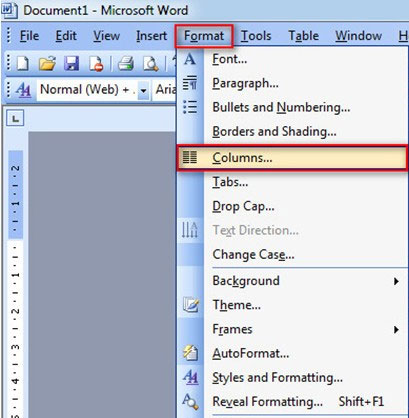
* Microsoft Office 2007
Cách 1: Chia cột trước, soạn thảo văn bản sau
Mở Word 2007, Trên thanh công cụ chọn Page Layout --> Columns.
Chọn số cột bạn muốn chia, bạn có thể sử dụng sẵn định dạng cột cho sẵn hoặc chia cột theo số lượng mà mình muốn tạo bằng cách click More Columns...
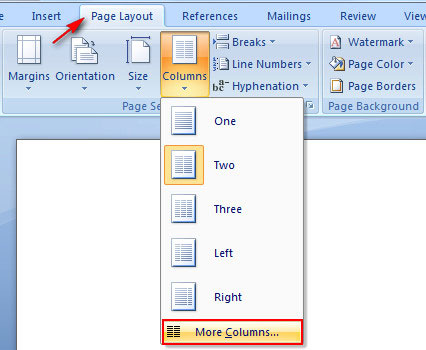
Gõ số lượng cột trong mục Number of columns. Tại đây, bạn có thể tùy chỉnh kích thước của từng cột và xem trước các cột được chia trong Preview -> click OK để lưu lại thiết lập.
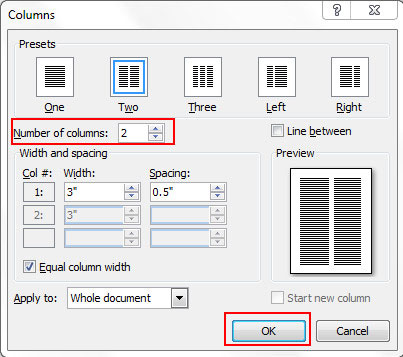
Cách 2: Soạn thảo văn bản, chia cột sau
Mở một tài liệu Word có sẵn, chọn toàn bộ văn bản bằng cách sử dụng tổ hợp phím Ctrl + A.
Chọn Page Layout trên thanh công cụ --> thực hiện tương tự như cách 1 để đặt số lượng cột.
Đây là văn bản sau khi đã chia thành 2 cột, bạn có thể tùy ý thay đổi kích thước chữ để phù hợp với cột.
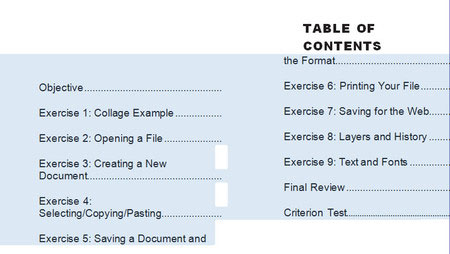
Phiên bản Microsoft Office 2010 có giao diện tương tự như Microsoft Office 2007, vì vậy bạn cũng thực hiện tương tự theo cách làm của Word 2007 để chia cột văn bản.
Chúc các bạn thành công!








